轻松学会:如何查看手机浏览器历史记录
作者:佚名 来源:未知 时间:2024-11-25
在日常使用手机浏览网页时,无论是出于查找之前看过的信息、回顾学习资料,还是偶尔想要回顾一下浏览足迹,查看手机浏览器历史记录都是一个非常实用的功能。不同的手机浏览器和操作系统版本可能会有细微的界面差异,但大致的操作步骤是相似的。下面将详细介绍如何在几种常见的手机浏览器以及不同操作系统中查看历史记录。

谷歌Chrome浏览器
安卓系统
1. 打开Chrome浏览器:首先,在你的安卓手机上找到Chrome浏览器的图标,点击它打开浏览器。
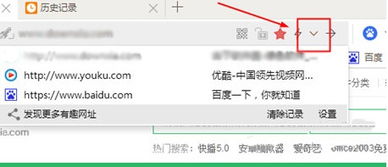
2. 进入菜单:在浏览器界面的右上角,通常会有一个由三个垂直点组成的菜单按钮,点击它。
3. 选择“历史记录”:在打开的菜单中,向下滑动找到并点击“历史记录”选项。
4. 浏览历史记录:此时,你会看到一个按时间顺序排列的网页访问记录列表。你可以直接在这里浏览,或者通过顶部的搜索框搜索特定的历史记录。
5. 清除历史记录:如果你想要删除某些或全部历史记录,点击页面右上角的三个点,选择“清除浏览数据”,然后按照提示进行操作。
iOS系统
1. 打开Chrome浏览器:在iPhone或iPad上找到Chrome浏览器图标,点击打开。
2. 进入菜单:在浏览器界面的右下角,有一个由三个水平点组成的菜单按钮,点击它。
3. 选择“历史记录”:在菜单中,找到并点击“历史记录”选项。
4. 浏览和搜索历史记录:与安卓系统类似,你可以在iOS的Chrome中浏览历史记录列表,或使用顶部的搜索框搜索特定记录。
5. 清除历史记录:如果需要清除历史记录,点击屏幕底部的“清除”按钮,然后按照提示操作。
苹果Safari浏览器(iOS系统)
1. 打开Safari浏览器:在你的iPhone或iPad上找到Safari图标,点击打开。
2. 进入书签页面:在浏览器底部的标签栏中,点击中间的书签图标(一个打开的书的形状)。
3. 选择“历史记录”:在书签页面中,你会看到几个选项,点击“历史记录”来查看你的浏览历史。
4. 浏览历史记录:Safari会按照时间顺序列出你的浏览记录,你可以滑动浏览或点击任意记录查看。
5. 清除历史记录:若要清除历史记录,点击屏幕右下角的“清除”按钮,然后选择你想要清除的时间范围(如“今天”、“昨天”、“所有时间”等)。
微软Edge浏览器
安卓系统
1. 打开Edge浏览器:在安卓手机上找到Edge浏览器的图标,点击打开。
2. 进入菜单:在浏览器界面的右上角,找到并点击三个水平点的菜单按钮。
3. 选择“历史记录”:在菜单中,向下滑动直到找到“历史记录”选项,点击它。
4. 浏览和搜索历史记录:Edge会展示一个时间线式的历史记录页面,你可以直接浏览,或使用顶部的搜索框搜索特定记录。
5. 清除历史记录:点击页面右上角的三个点,选择“设置”,然后找到并点击“隐私、搜索和服务”下的“清除浏览数据”选项,按照提示操作。
iOS系统
1. 打开Edge浏览器:在iPhone或iPad上找到Edge浏览器图标,点击打开。
2. 进入菜单:在浏览器界面的右下角,点击由三个点组成的菜单按钮。
3. 选择“历史记录”:在菜单中,找到并点击“历史记录”选项。
4. 浏览和搜索历史记录:Edge的iOS版本同样提供了一个时间线式的历史记录页面,方便你浏览和搜索。
5. 清除历史记录:点击页面右上角的设置图标(齿轮形状),然后选择“隐私、安全和Cookie”下的“清除浏览数据”,按照提示操作。
火狐Firefox浏览器
安卓系统
1. 打开Firefox浏览器:在安卓手机上找到Firefox浏览器的图标,点击打开。
2. 进入菜单:在浏览器界面的右下角或右上角(取决于你的版本),找到一个三条横线或三个点的菜单按钮,点击它。
3. 选择“历史记录”:在菜单中,找到并点击“历史记录”或“浏览历史”选项。
4. 浏览和搜索历史记录:Firefox会展示一个详细的历史记录页面,你可以在这里浏览,或使用顶部的搜索框搜索特定记录。
5. 清除历史记录:点击页面右上角的三个点或设置图标,选择“删除浏览历史”,然后按照提示操作。
iOS系统
1. 打开Firefox浏览器:在iPhone或iPad上找到Firefox浏览器图标,点击打开。
2. 进入菜单:在浏览器界面的右下角或右上角,找到一个三条横线或三条波浪线的菜单按钮,点击它。
3. 选择“历史记录”:在菜单中,找到并点击“历史记录”选项。
4. 浏览和搜索历史记录:Firefox的iOS版本也提供了一个易于浏览的历史记录页面,支持直接浏览和搜索。
5. 清除历史记录:点击页面底部的“清除历史记录”按钮,然后选择你想要删除的时间范围,最后点击“清除”按钮确认。
总结
无论你使用的是哪种手机浏览器,查看历史记录的操作都大同小异,主要步骤包括打开浏览器、进入菜单、选择历史记录选项、浏览或搜索记录,以及(如果需要)清除历史记录。不同的浏览器和操作系统可能在界面和具体操作上略有差异,但通过上述步骤,你应该能够轻松地在你的手机浏览器中查看历史记录。记得,定期清理不需要的历史记录可以帮助保护你的隐私和安全。
- 上一篇: 如何轻松设置QQ个性签名,彰显个性魅力!
- 下一篇: 如何在MSN上创建群聊
































